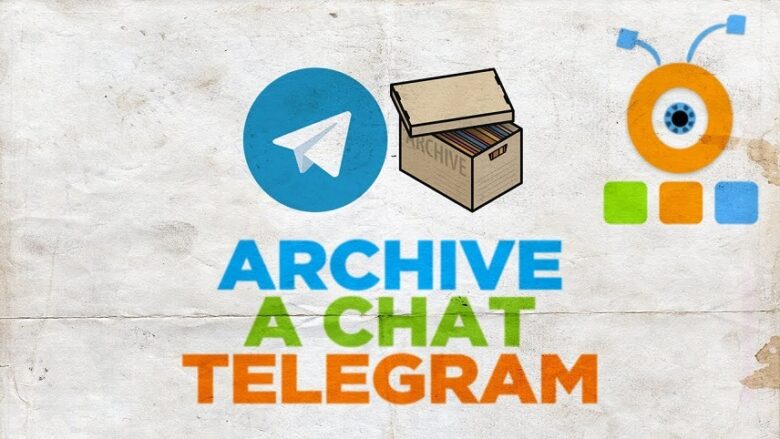آرشیو تلگرام یکی از ویژگیهای کلیدی این پیامرسان است و امکان دستهبندی و مرتب کردن چتها را به کاربران میدهد. در این مطلب، به این سوال که «بایگانی تلگرام کجاست؟» پاسخ داده و با امکانات آن آشنا میشویم.
اگر از جمله کاربرانی هستید که روزانه در تلگرام با افراد زیادی چت میکنید یا عضو کانالها و گروههای زیادی هستید، این برنامه چندین ویژگی برای نظمبندی و مرتب نگه داشته صفحه چت بهشما ارائه میکند. یکی از این ویژگیها امکان آرشیو چتها در تلگرام است. با این ویژگی میتوانید چتهایی که به آنها نیاز ندارید را بدون حذف گفتگوها و دادههای رد و بدل شده، بایگانی کرده و هر زمان که خواستید به آنها در یک بخش جداگانه دسترسی پیدا کنید. برای آشنایی با نحوه استفاده از این ویژگی در ادامه با پلازا همراه باشید.
فهرست مطالب
آرشیو تلگرام چیست؟
آرشیو در تلگرام کاربرد مشابهی به آرشیو در اینستاگرام و سایر شبکههای اجتماعی دارد. با استفاده از این قابلیت میتوان چتهای اضافی را به یک بخش جداگانه بهنام بایگانی یا همان آرشیو منتقل کرد. در این صورت صفحه چت اصلی، نظم بیشتری پیدا خواهد کرد و از تعداد چتهای کمتری نیز میزبانی میکند.
کاربردها و مزایای آرشیو تلگرام
بخش بایگانی در تلگرام از جمله قابلیتهای کاربردی این پیامرسان است که میتواند نظم بیشتری به محیط کاربری این برنامه در حسابهای کاربری مختلف بدهد. این قابلیت، به ویژه برای افرادی که تعداد زیادی چت دارند، کاربردی خواهد بود. در ادامه به چند نمونه از مهمترین مزایا و کاربردهای بخش آرشیو در تلگرام خواهیم پرداخت.
- مرتبسازی چتها: همانطور که گفته شد، ویژگی اصلی این بخش، مرتب کردن چتها است. کاربران میتوانند چتهای با اهمیت کم را به یک بخش جداگانه انتقال دهند تا صفحه اصلی برنامه، خلوتتر شده و نظم بیشتری داشته باشد.
- پنهان کردن مکالمات بدون حذف کردن آنها: برخی اوقات ممکن است بخواهید یک یا چند چت را در صفحه اصلی نمایش ندهید و دوست هم ندارید این چتها را حذف کنید. در این مواقع میتوان با انتقال دادن چتها به بخش آرشیو، با یک تیر دو نشان زد.
- حفاظت از حریم خصوصی: برخی چتها ممکن است جنبه خصوصی داشته باشند و نخواهید در مواقعی که در حال استفاده از گوشی هستید و به تلگرام میروید، دیگران آنها را ببینند. در این مواقع میتوان چتها را به آرشیو انتقال داد و از دید پنهان کرد.
- عدم نمایش نوتیفیکیشنهای چتهای آرشیو شده: تلگرام این قابلیت را دارد تا نوتیفیکیشن چتهایی که آرشیو کردهاید را نشان ندهد. در این حالت، میتوانید پیامهای ارسال شده در این چتها را بعدا بخوانید.
آموزش بایگانی کردن در تلگرام؛ آرشیو تلگرام کجاست؟
دو راه برای آرشیو کردن چتها و گروهها در تلگرام وجود دارد که در ادامه آنها را آموزش خواهیم داد.
- در اندروید:
اگر بخواهید چندین چت را بهصورت همزمان آرشیو کنید، راحتترین راه این است که انگشتتان را روی یکی از چتها نگه داشته و آن را انتخاب کنید. سپس چتهای دیگر مدنظرتان را نیز انتخاب کنید. حالا روی سهنقطه بالای صفحه زده و گزینه Archive را لمس کنید تا چتها به آرشیو منتقل شوند.

اما اگر بخواهید تنها یک چت را به آرشیو انتقال دهید، راحتترین راه این است که انگشتتان را روی چت از سمت راست به چپ بکشید. برای این که چت به آرشیو منتقل شود باید کاملا آن را به سمت چپ صفحه بکشید.
- در آیفون:
در آیفون نیز میتوانید با استفاده از همین روش، چت را آرشیو کنید. کافی است انگشت خود را روی چت به سمت چپ صفحه بکشید و گزینه Archive را انتخاب کنید.
بایگانی پنهان تلگرام کجاست؟
اکنون با موفقیت چتها را به آرشیو منتقل کردیم. اما در آپدیت جدید، آرشیو تلگرام مخفی شده است و باید برای دسترسی به آن از روش جدیدی استفاده کنیم.
- در اندروید:
اگر بخواهیم به آنها دسترسی پیدا کنیم باید در صفحه اول برنامه انگشتتان را از بالا به سمت پایین بکشید.

وقتی پیام Release for archive را مشاهده کردید، انگشتتان را رها کنید.

در بالای صفحه چت یک گزینه جدید بهنام Archive ظاهر خواهد شد. با انتخاب آن میتوانید به چتها، کانالها و گروههایی که آرشیو کردهاید دسترسی پیدا کنید.
- در آیفون:
برای دسترسی به آرشیو تلگرام مخفی شده در ایفون نیز میتوانید به بالای صفحه چت بروید و در آنجا با انتخاب Archived Chats به چتهای آرشیو شده دسترسی پیدا کنید.
تنظیمات آرشیو تلگرام
برای دسترسی به تنظیمات آرشیو، کافی است در این بخش روی سهنقطه بالای صفحه زده و گزینه Archive settings را انتخاب کنید.

تنظیمات مخصوص آرشیو تلگرام خیلی زیاد نیستند. در صفحه بعدی با فعال کردن گزینه Always keep archived در صورتی که در یکی از چتها یا گروههای آرشیو شده پیام جدیدی دریافت کنید، آن چت یا گروه همچنان در بخش آرشیو باقی خواهد ماند. در غیر این صورت دوباره به صفحه اول برمیگردد.

گزینه دوم یعنی Automatically archive، بهصورت خودکار چتها، گروهها و کانالهای جدید از طرف کاربرانی که در فهرست مخاطبین شما نیستند را بیصدا کرده و به آرشیو منتقل میکند. این گزینه البته تنها در دسترس کاربران تلگرام پریمیوم است.
خارج کردن چت و گروه از آرشیو تلگرام؛ چگونه کانال بایگانی شده در تلگرام را برگردانیم؟
اما چگونه در تلگرام از بایگانی شده را برگردانیم؟ وقتی وارد صفحه آرشیو شدید، میتوانید چتها را در صورت تمایل از این بخش خارج کنید. با این کار این چتها دوباره به همان صفحه اول تلگرام بازگردانده خواهند شد.
- در اندروید:
برای انجام این کار ابتدا چتهای مدنظرتان را انتخاب کنید. سپس روی سهنقطه بالای سمت راست صفحه بزنید.

از منو باز شده گزینه Unarchive را انتخاب کنید.
- در آیفون:
به قسمت Archived Chats بروید. سپس انگشت خود را روی چت از سمت راست به چپ بکشید و گزینه Unarchive را انتخاب کنید.
حذف آرشیو چت تلگرام در آیفون و اندروید
در بالا با این که چگونه کانال بایگانی شده در تلگرام کجاست و چگونه آن را از آرشیو برگردانیم، آشنا شدیم. افزون بر این در صورت تمایل میتوانید چتهایی که در آرشیو هستند را نیز حذف کنید.
- در اندروید:
برای انجام این کار باید به صفحه چتهای آرشیو شده بروید و با نگه داشتن انگشت روی چتها، چتهای مدنظرتان را انتخاب کنید.

سپس از بالای صفحه روی آیکون سطل زباله کلیک کنید تا چت حذف شود.
- در آیفون:
کافی است به صفحه Archived Chats بروید و انگشت خود را روی چت به سمت چپ بکشید. از بین گزینهها روی Delete بزنید تا چت حذف شود.
سوالات متداول
۱. آیا آرشیو کردن چتها باعث حذف آنها میشود؟
خیر، چتهای آرشیو شده تنها به یک بخش جداگانه منتقل خواهند شد و از صفحه اصلی پنهان میشوند.
۲. آیا آرشیو تلگرام امن است؟
امنیت چتهای آرشیو شده در تلگرام به امنیت حساب کاربری وابسته است. در صورتی که نکات امنیتی مانند استفاده از رمز عبور دو مرحلهای را رعایت کنید، چتها در امنیت خواهند بود.
۳. آیا افراد دیگر میتوانند به چتهای آرشیو شده دسترسی داشته باشند؟
در صورتی که افراد دیگر جزوی از چت باشند، میتوانند در دستگاههای خود به آنها دسترسی پیدا کنند. سایر افراد امکان دسترسی به چت تلگرام را ندارند.
سخن پایانی
در این مطلب به سوالاتی نظیر «بایگانی تلگرام کجاست؟» و «چگونه گروه را از آرشیو تلگرام خارج کنیم؟»، پاسخ دادیم. آرشیو تلگرام ویژگی بسیار کاربردی است که میتواند تجربه بهتری از کار با این پیامرسان در اختیار شما قرار دهد. نظر شما در مورد این ویژگی چیست؟ آیا از آن استفاده میکنید؟ دیدگاههای خود را در بخش نظرات با ما و سایر کاربران پلازا بهاشتراک بگذارید.